Vill du installera och konfigurera Wordfence säkerhetsplugin på din website?
Wordfence är ett populärt plugin för WordPress som hjälper dig att öka säkerheten på din site och skydda den mot hackningsförsök.
I den här artikeln visar vi hur du enkelt installerar och konfigurerar Wordfence säkerhetsplugin i WordPress.
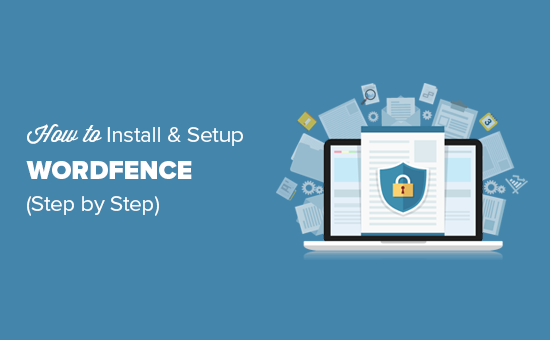
Vad är Wordfence? Hur skyddar det din WordPress site?
WordPress säkerhet är ett av de största problemen för webbplatsägare eftersom ett hack kan lead till att hela din site stängs ner eller till och med potentiellt stjäla kunddata.
Det är där Wordfence kommer in i bilden.
Wordfence är ett WordPress säkerhetstillägg som hjälper dig att skydda din website mot säkerhetshot som gillar hacking, skadlig kod, DDOS och brute force-attacker.
Den levereras med en brandvägg för webbapplikationer som filtrerar all trafik till din website och blockerar misstänkta requests.
Den har en scanner för skadlig kod som skannar all your WordPress core-filer, themes, plugins och upload folders för ändringar och misstänkt kod. Detta hjälper dig att rensa en hackad WordPress site.
Det grundläggande Wordfence plugin är gratis, men det finns också en premiumversion som ger dig tillgång till mer avancerade funktioner som landsblockering, brandväggsregler som uppdateras i realtid, tidsinställd skanning etc.
Med det sagt, låt oss se hur du installerar och enkelt ställer in Wordfence för maximal säkerhet.
Så här installerar och konfigurerar du Wordfence i WordPress
Det första du behöver göra är att installera och aktivera Wordfence Security plugin. För mer detaljer, se vår Step-by-Step guide om hur du installerar ett plugin för WordPress.
Vid aktivering kommer pluginet att lägga till ett new menu item märkt Wordfence till din WordPress admin bar. Om du klickar på det kommer du till pluginets dashboard för inställningar.

Denna page visar en översikt över plugins säkerhetsinställningar på din website. Du kommer också att se säkerhetsaviseringar och statistik som senaste IP-blockering, Misslyckade försök till login, totala attacker blockerade, etc.
Wordfence Settings är indelade i olika sections. Standardinställningarna fungerar för de flesta webbplatser, men du måste ändå reviewer och ändra dem vid behov.
Låt oss börja med att runna en genomsökning först.
Skanna din WordPress site med hjälp av Wordfence
Head över till Wordfence ” Scan page och klicka sedan på knappen ‘Start New Scan’.
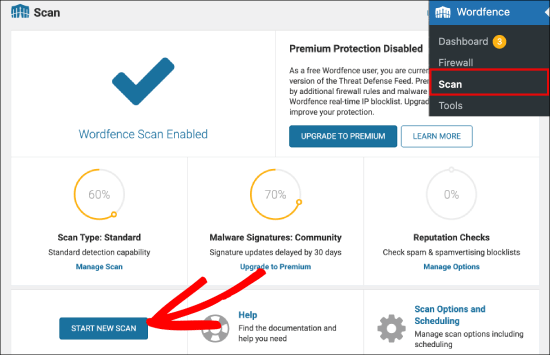
Wordfence kommer nu att börja skanna dina WordPress-filer.
Skanningen letar efter förändringar i filstorlekar i de officiella WordPress core- och plugin-filerna.
Den tittar också inuti filerna för att kontrollera om det finns misstänkt kod, bakdörrar, skadliga URL:er och kända infektionsmönster.
Vanligtvis behöver dessa skanningar mycket resurser på servern för att run. Wordfence gör ett utmärkt jobb med att runna skanningarna så effektivt som möjligt. Den tid det tar att completed en skanning beror på hur mycket data du har och vilka server-resurser som är available.
Du kommer att kunna se hur skanningen fortskrider i de gula boxarna på skanningssidan. Det mesta av den här informationen är teknisk. Du behöver dock inte oroa dig för det tekniska.
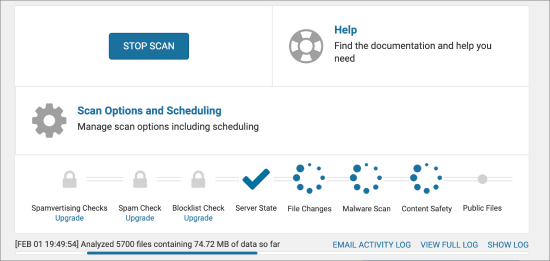
När skanningen är slutförd kommer Wordfence att visa dig resultaten.
It will notify you if it finds any suspicious code, infections, malware, or corrupted files on your website. Det kommer också att rekommendera actions som du kan vidta för att fixa dessa issues.
I det här exemplet kan du se att det hittade 32 kritiska error på webbplatsen. Den goda nyheten är att de erbjuder en knapp “Delete All Deletable Files” eller “Repair All Repairable Files”. Det låter dig antingen ta bort alla filer eller reparera alla filer, vilket orsakar felen all i ett fall.
Bredvid varje error kan du clicka på “Details” för att få veta mer eller “Ignore” för att bortse från det.
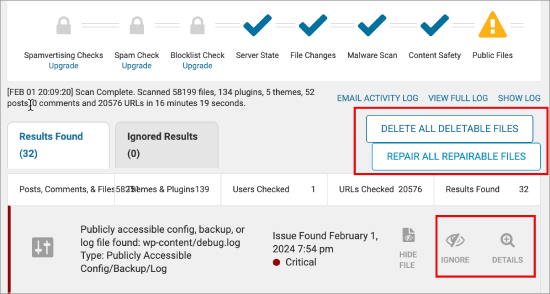
Det gratis Wordfence-pluginet kör automatiskt fullständiga skanningar på din WordPress site en gång var 24:e timme. Premium-versionen av pluginet allow you att ställa in dina egna skanningsscheman.
Setting Up Wordfence Firewall
Wordfence levereras med en website application firewall. Detta är en PHP-baserad firewall på applikationsnivå.
Wordfence firewall erbjuder två nivåer av skydd. Den grundläggande nivån, som är aktiverad som standard, tillåter Wordfence firewall att runna som ett WordPress plugin.
Det innebär att firewall:en kommer att hämtas tillsammans med resten av dina tillägg till WordPress. Detta kan skydda dig från flera hot, men det kommer att missa hot som är utformade för att utlösas innan WordPress teman och tillägg är inlästa.
Den andra skyddsnivån anropas utökat skydd. Den allow Wordfence att run före WordPress core, tillägg och themes. Detta ger ett mycket bättre skydd mot mer avancerade säkerhetshot.
Så här konfigurerar du det utökade skyddet.
Gå till Wordfence ” Firewall page och click på “ Manage Firewall”.
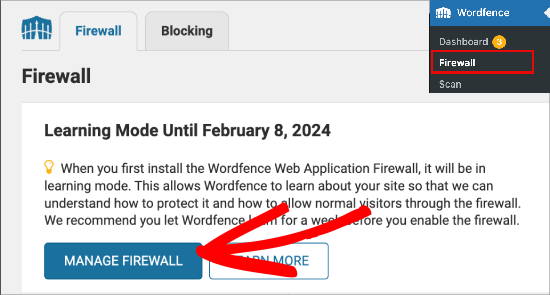
Under Protection Level väljer du “Optimize The Wordfence Firewall”.
Wordfence kommer nu att köra några tester i bakgrunden för att upptäcka din server konfiguration. Om du vet att din server konfigureras på ett annat sätt än vad Wordfence har valt, kan du välja en annan.
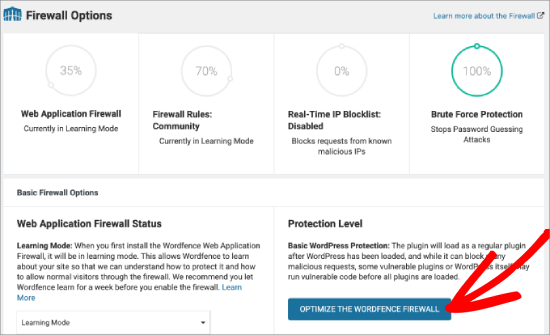
Därefter kommer Wordfence att be dig att ladda ner din nuvarande .htaccess-fil som en backup.
Klicka på knappen “Download .htaccess” och när du har downloadat backup-filen klickar du på knappen “Continue”.
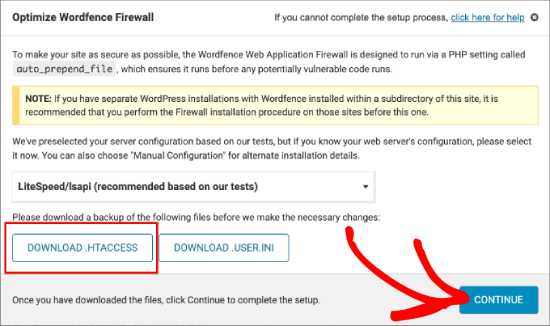
Wordfence kommer nu att updating din .htaccess-fil, vilket gör att den kan runna före WordPress.
You will be redirected to the firewall page, where you will now see your protection level as “Extended protection”.
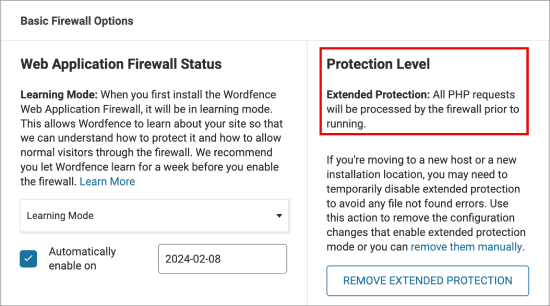
You will also notice a “Learning Mode” button. När du först installerar Wordfence försöker den lära sig hur du och dina användare interagerar med webbplatsen för att se till att den inte blockerar legitima besökare.
Efter en vecka övergår den automatiskt till läget “Aktiverad och skyddande”.
Övervaka och blockera misstänkt aktivitet med hjälp av Wordfence
Wordfence visar en mycket användbar logging av all requests som görs till din website. You can view it by visiting the Wordfence ” Tools page. Gå sedan över till tabben “Live Traffic”.
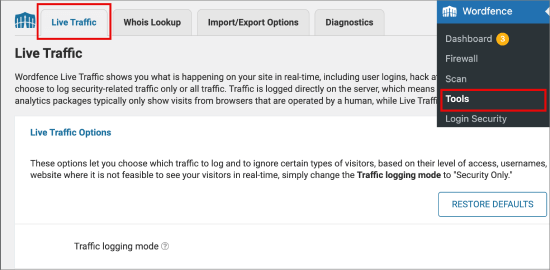
Here, you can see the list of IPs requesting different pages on your website.
Du kommer till exempel att upptäcka misstänkt aktivitet som gillar Misslyckade försök till login från okända användare. Under varje objekt kan du automatiskt:
- Block IP för att begränsa dem från din site.
- Run WHOIS-uppslag på dem.
- Få reda på mer information om aktiviteten med alternativet “See Recent Traffic”.
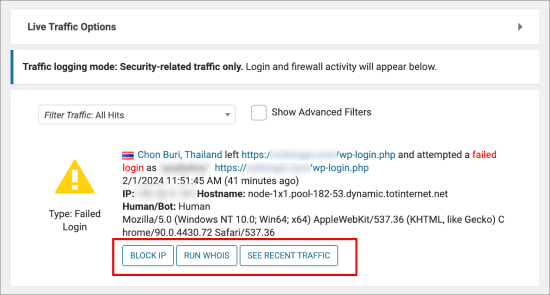
Om du vill filtrera listan kan du kontrollera alternativet “Show Advanced Filter” så att du kan filtrera aktivitet efter datum och typ av trafik.
Trafiken du kan filtrera inkluderar människor, registrerade användare, crawlers, Google crawlers, logins och logouts, locked out, blockerad av firewall och så vidare.
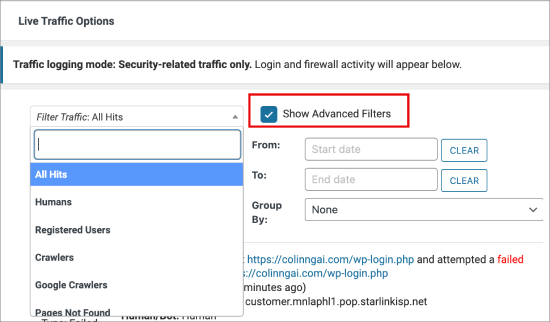
Du kan blockera enskilda IP-adresser och till och med hela nätverk på den här page.
Du kan också blockera misstänkta IP-adresser manuellt genom att besöka Wordfence ” Firewall page. Gå sedan över till tabben “Block”.
Här kan du skapa blockeringsregler baserat på IP-adress, land eller Customize Pattern.
Klicka sedan på “Block This IP-adress” så att regeln träder i kraft.
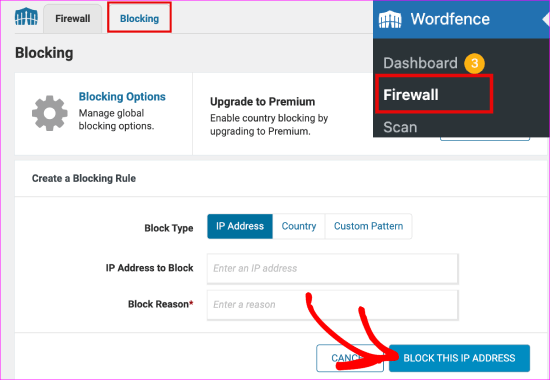
Under det ser du en hel lista över personer som du har blockerat.
Den visar också regler, skäl och andra detaljer om varje förbud.
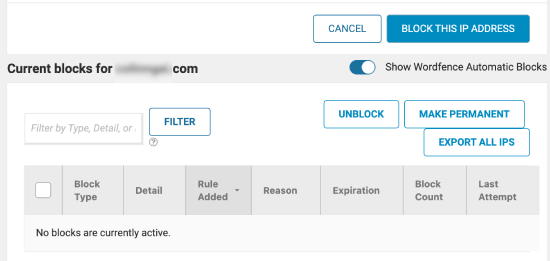
Avancerade Settings och Tools i Wordfence
Wordfence är ett kraftfullt plugin med många användbara alternativ. Du kan besöka Wordfence ” All Options page för att reviewa dem.
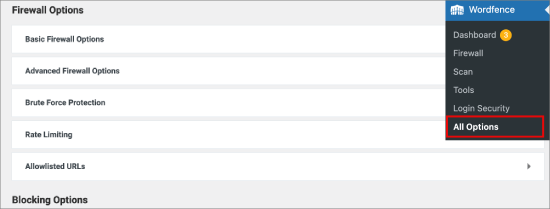
Här kan du select slå på och av funktioner. Du kan också aktivera eller inaktivera aviseringar via email, skanningar och andra avancerade inställningar.
Wordfence vs Sucuri – Vilken är bäst?
Nu kommer några av er förmodligen att tänka, hur står sig Wordfence mot Sucuri?
Sucuri är ett annat populärt säkerhetspaket för webbplatser som levereras med en brandvägg för webbplatsapplikationer, scanner för skadlig programvara och removal.
Både Wordfence och Sucuri är bra val för att förbättra din WordPress-säkerhet. Vi tror dock att Sucuri har några utvalda funktioner som ger det en liten fördel jämfört med Wordfence.
En av dem är website application firewall. Wordfence WAF är en brandvägg på applikationsnivå, vilket innebär att den initieras på din server.
Å andra sidan är Sucuris brandvägg för websites en brandvägg på DNS-nivå. Detta innebär att all trafik till din website går till deras molnproxy innan den når din website. Detta hjälper Sucuri att blockera DDOS-attacker mer effektivt och minskar också belastningen på servern på din website.
Vi hoppas att den här artikeln hjälpte dig att lära dig hur du installerar och korrekt konfigurerar Wordfence på din website. Du kanske också vill kontrollera vår ultimata guide om hur man snabbar upp WordPress prestanda och de vanligaste WordPress error och hur man fixar dem.
If you liked this article, then please subscribe to our YouTube Channel for WordPress video tutorials. You can also find us on Twitter and Facebook.





Shaxid Rahman
Thanks for your great explanation. It’s really easy to understand the process! I really appreciated.
WPBeginner Support
You’re welcome, glad our guide was helpful
Admin
Dilshad
can i use maxcdn and wordfence? does wordfence application level firewall disturb maxcdn?
Achmad
Can I block blog traffic from unwanted boots using wordfence?
Anondi
Hello,
I have used wordfence in my wordpress site (version 4.5.9),but it’s firewall maybe blocking google bot for crawling because after submitting sitemap it’s showing that error(Network unreachable:http error 503).what can be settings for this issue?
Anand Kumar
Thanks for guiding us
Sue
I am confused as to why the you would even compare the paid Sucrui firewall to the free Wordfence firewall. Going one step farther why even compare them at all, when the main focus according to the title of the article is how to set up and install Wordfence in WordPress.
It is sad as the only reason I can think of is that you make a referral few with Sucrui as your review article plainly states. I think you would need to add this here too to be in compliance with proof of affiliation.
Editorial Staff
Hey Sue,
Sucuri and WordFence are both security solutions and rather popular ones. We have gotten several emails through our contact form asking how to use Wordfence and how does it compare to Sucuri (the product that we use and recommend). Like all articles on WPBeginner, this one was also user suggested.
We only recommend products that we use ourselves (Sucuri is one of them). A lot of WordPress companies have an affiliate / referral program. As a WordPress publisher, we use those referral links instead of naked regular links, so we can avoid having to sell ads on the website with tons of tracking scripts. The revenue earned allows us to continue providing free WordPress resources for the community.
Having that said, we only recommend products that we use ourselves or would use if needed for a specific use-case. At WPBeginner there are thousands of pages, and there is a FTC disclosure link at the bottom of every page.
Admin
Sue
Thanks for your explanation. Make sense now why the comparison even though the Sucuri firewall is a paid feature.